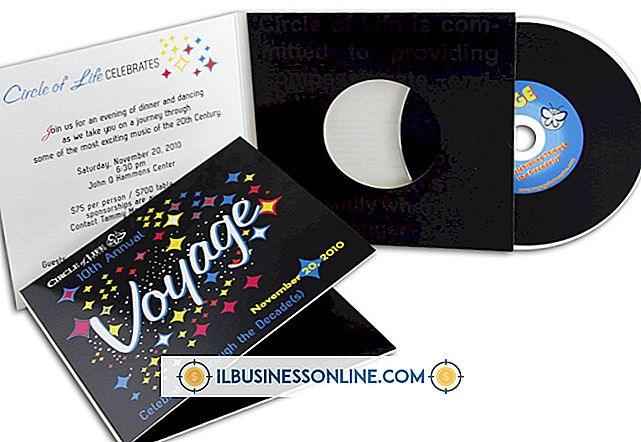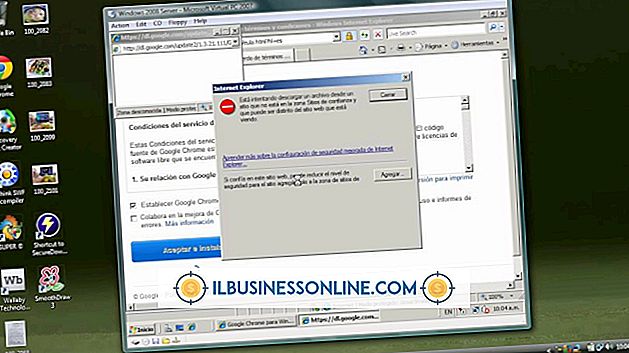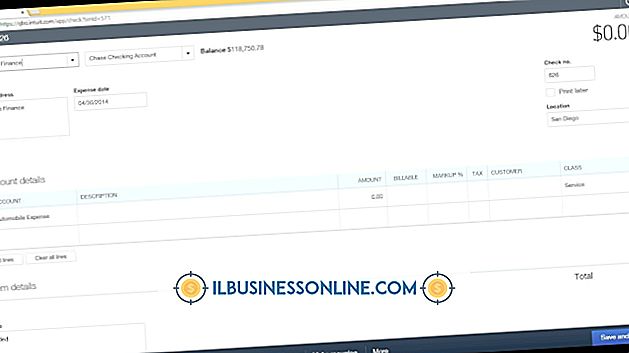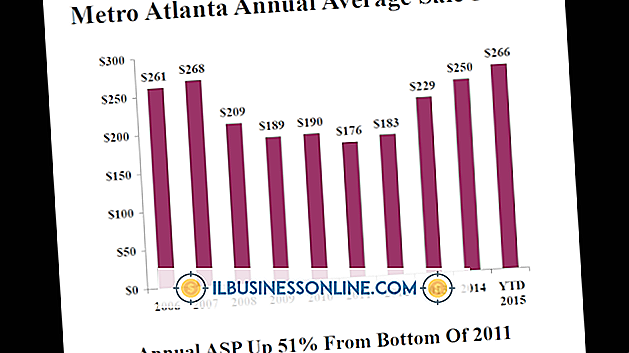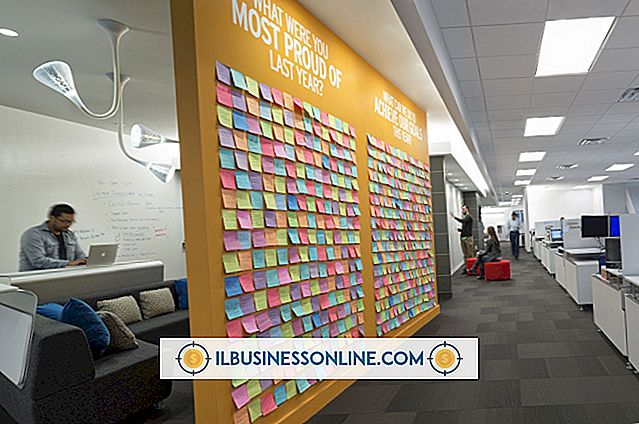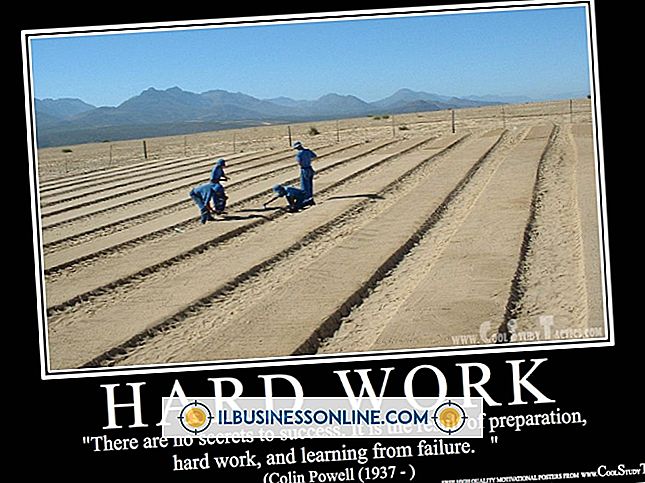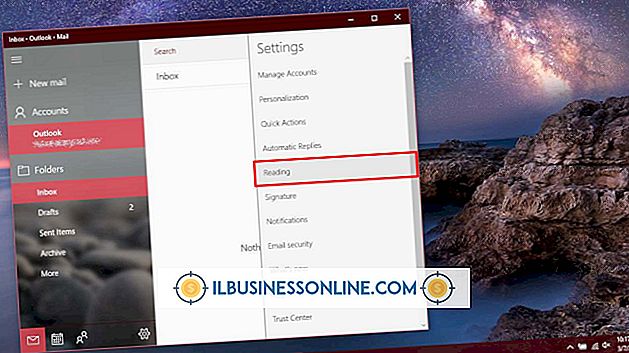DVI gebruiken om een MacBook aan te sluiten op een tv-monitor

Apple's MacBook-computer combineert een gestroomlijnd, stijlvol ontwerp met de nieuwste zakelijke hulpmiddelen en entertainmentfuncties. Als u een groter scherm nodig heeft om aan projecten te werken, presentaties uit te voeren, films te kijken of games te spelen, kunt u de MacBook op uw televisie aansluiten met de Apple DVI-naar-video-adapter. Bij aansluiting geeft uw tv een spiegelbeeld van de afbeelding op de MacBook-monitor. De MacBook ondersteunt ook de uitgebreide bureaubladmodus. In deze modus kunt u zowel het computerscherm als de tv samen gebruiken als een gecombineerd, groter beeldscherm.
1.
Zet de televisie aan. Zoek de DVI-connector, die zich meestal aan de zijkant of achterkant van de tv bevindt.
2.
Sluit het ene uiteinde van de Apple DVI-naar-video-adapter aan op de DVI-connector op de televisie.
3.
Sluit het andere uiteinde van de kabel aan op de DVI-poort aan de rechterkant van de MacBook.
4.
Zet de MacBook aan. De MacBook detecteert automatisch de tv.
5.
Klik op de Apple-knop en klik vervolgens op 'Systeemvoorkeuren'. Klik op het deelvenster "Beeldschermen".
6.
Pas de resolutie aan in het deelvenster Beeldschermen zodat het beeld op uw televisiescherm past.
Dingen nodig
- Apple DVI-naar-video-adapter
Tip
- Als u wilt schakelen tussen uitgebreide desktop- en mirroring-modus, opent u Systeemvoorkeuren. Klik op 'Beeldschermen' en 'Configuratie' en selecteer vervolgens uw primaire beeldscherm. U kunt ook op "F7" drukken om direct van modus te wisselen.